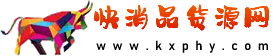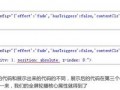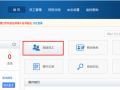兵馬未動(dòng),糧草先行。
當(dāng)自己的風(fēng)格和所要裝修的區(qū)域確定之后,接下來(lái)我們就要到網(wǎng)上搜集自己所需要的素材,這可是一個(gè)勞神費(fèi)力的活。為了找到自己合適的,就慢慢挑吧!
當(dāng)一切裝備就緒之后,就開(kāi)始我們的裝修之旅吧!
旺鋪裝修之店招制作
首先進(jìn)行店招背景圖的制作。通常背景圖可以體現(xiàn)店鋪的整體色彩與風(fēng)格。下面使用網(wǎng)上搜集到的素材來(lái)制作店招背景圖。
1、啟動(dòng)ps,打開(kāi)素材圖片文件。在工具欄中選中“矩形選擇工具”,選擇自己需要的那一部分,并使用“ctrl+C”復(fù)制下來(lái)。

2、在PS中新建一個(gè)寬度為950像素,高度為120像素,分辨率為72像素/英寸的新圖片。


3、按“Ctrl+V”將在素材圖片的選中的部分粘貼到新建圖片中,做PS工具做適當(dāng)調(diào)整。

4、文字制作。在工具欄中點(diǎn)擊“橫排文字工具”,字體選擇“華康少女字體”,字體大小設(shè)置好,輸入“客必隆鞋城”,將文字移動(dòng)到合適位置。
為了讓字更顯目,這時(shí)可以在圖層混合樣式中選擇效果。在字體圖層上點(diǎn)右鍵,在彈出菜單中選擇“混合選項(xiàng)”,在彈出對(duì)話框中選擇合適的效果,比如“外發(fā)光”。

當(dāng)然,您如果不滿(mǎn)意,可以重新改,一直到滿(mǎn)足自己的需求為止。這就是“我的地盤(pán)我做主!”
5、動(dòng)畫(huà)制作。由于選用的海邊風(fēng)景作為店招背景,所以想在店招中搞幾只展翅飛翔的海鷗,這樣就更爽了。在背景圖片上新建一個(gè)圖層,用鉛筆工具和油漆桶工具繪制海鷗,并調(diào)整好大小和位置。
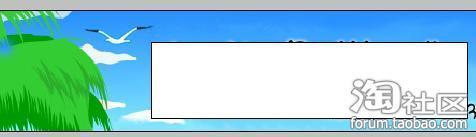
同樣,再接著建四個(gè)不同圖層,每個(gè)圖層都繪制好海鷗,為了展示海鷗飛翔的動(dòng)作,每個(gè)圖層的海鷗樣式不能相同。將五個(gè)海鷗位置調(diào)整后,最終如圖所示。
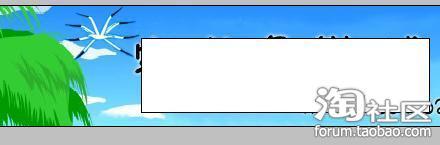
按此方式,再多描繪幾只海鷗。

描繪完這一群海鷗之后,就該讓它們飛起來(lái)了。在PS中點(diǎn)“在ImageReady中編輯”按鈕,如下圖所示紅框位置。

系統(tǒng)就會(huì)自動(dòng)打開(kāi)ImageReady軟件,如下圖所示:

點(diǎn)擊紅色方框中中的“復(fù)制當(dāng)前幀”按鈕,由于我們每只海鷗的完整飛行動(dòng)作由五部分組成的,因此,我們?cè)谶@里要復(fù)制四幀,總共五幀。如圖所示:

然后選中第一幀,在圖層中將每只海鷗的第一個(gè)圖層顯示,其余四層隱藏。第二幀中將每只海鷗的第二圖層顯示,其余四層隱藏。依次類(lèi)推,直到將五幀都這樣設(shè)置完畢。如圖所示:

最后一步,用鼠標(biāo)點(diǎn)擊每一幀右下角“0秒”字樣的下拉菜單,彈出如圖所示菜單:
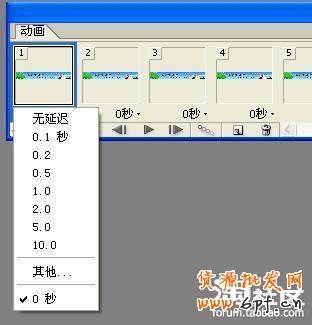
在菜單中選擇動(dòng)畫(huà)播放過(guò)程中每一幀的暫停時(shí)間。在這里我選擇0.5秒。將每一幀都如此設(shè)置。設(shè)置完畢后用鼠標(biāo)單擊ImageReady軟件的“文件”菜單項(xiàng),選擇“將優(yōu)化結(jié)果存儲(chǔ)為”選項(xiàng),彈出下圖所示對(duì)話框。

在保存類(lèi)型中選擇“僅限圖像(*.gif)”,命名之后點(diǎn)擊“保存”近鈕就OK了。
樂(lè)發(fā)網(wǎng)超市批發(fā)網(wǎng)提供超市貨源信息,超市采購(gòu)進(jìn)貨渠道。超市進(jìn)貨網(wǎng)提供成都食品批發(fā),日用百貨批發(fā)信息、微信淘寶網(wǎng)店超市采購(gòu)信息和超市加盟信息.打造國(guó)內(nèi)超市采購(gòu)商與批發(fā)市場(chǎng)供應(yīng)廠商搭建網(wǎng)上批發(fā)市場(chǎng)平臺(tái),是全國(guó)批發(fā)市場(chǎng)行業(yè)中電子商務(wù)權(quán)威性網(wǎng)站。
本文內(nèi)容整合網(wǎng)站:百度百科、知乎、淘寶平臺(tái)規(guī)則
本文來(lái)源: 旺鋪裝修攻略(2):店招圖片制作教程